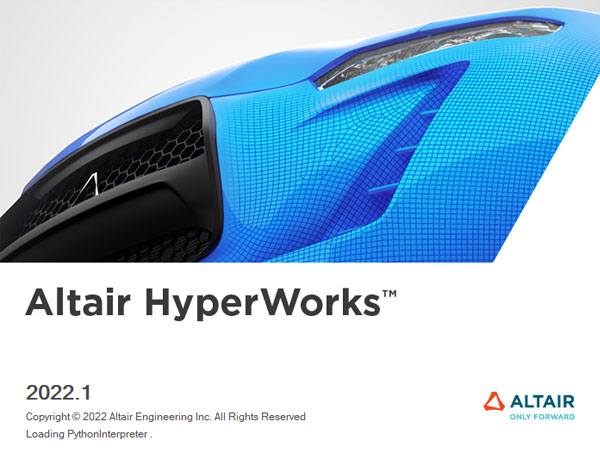前言
HyperWorks 2022.1 64位简体中文版软件是Altair公司于2022年推出的一款功能非常齐全的CAE有限元建模仿真套件,它整合了一系列一流的工具,包括建模、分析、优化、可视化、流程自动化和数据管理等解决方案,在HyperWorks中创建、探索和优化设计,以生成稳健的设计,从而准确地对结构、机制、流体、电磁学、电气、嵌入式软件、系统设计和制造流程进行建模,用户可以进行庞大且复杂的有限元模型创建操作,在线性、非线性、结构优化、流固耦合、多体动力学、流体动力学等领域有着广泛的应用。
小提示:Altair HyperWorks Desktop 2022.1 64位简体中文版套件中包含BasicFEA 2022.1、BatchMesher 2022.1、HyperCrash 2022.1、HyperGraph 2022.1、HyperLife 2022.1、HyperMesh 2022.1、HyperStudy 2022.1、HyperView 2022.1、HyperView Player 2022.1、HyperWorks 2022.1、HyperWorks CFD 2022.1、HyperWorks NVH 2022.1、MotionView 2022.1、Seam 2022.1系列。
第一节 软件支持语言
Altair HyperWorks 2022.1 64位软件支持以下语言:简体中文、繁体中文、英语、法语、德语、日本语、朝鲜语、西班牙语、意大利语、俄罗斯语等,为多语言版本,支持64位Win10/Win11系统,
我们在这里为大家整理出来,如果有朋友需要安装、卸载Altair HyperWorks 2022.1 64位软件,请联系网站技术人员咨询。
第二节 软件安装教程
1、将Altair HyperWorks Desktop 2022.1 64位简体中文版软件下载完成后,我们找到hwDesktop2022.1_win64.exe程序,双击运行如下图所示:
2、我们根据上图提示,勾选“
简体中文”,然后点击“
OK”即可,完成后如下图所示:
3、我们根据上图提示,勾选“
我接受许可协议条款”,然后点击“
下一步”,如下图所示:
4、我们根据上图提示,点击“
下一步”准备安装Altair HyperWorks Desktop 2022.1 64位简体中文版软件,如下图所示:
5、我们根据上图提示,勾选“
Local”,然后点击“
下一步”,如下图所示:
6、从上图我们看到,Altair HyperWorks Desktop 2022.1 64位简体中文版软件默认安装路径为C:\Program Files\Altair\2022.1,我们根据提示点击“
下一步”即可,如下图所示:
7、我们根据上图提示,点击“
下一步”,如下图所示:
8、我们根据上图提示,勾选“
Set up later”,然后点击“
下一步”,如下图所示:
9、我们根据上图提示,勾选“
Skip this step”,然后点击“
下一步”,如下图所示:
10、我们根据上图提示,点击“
安装”开始安装Altair HyperWorks Desktop 2022.1 64位简体中文版软件,如下图所示:
11、等待Altair HyperWorks Desktop 2022.1 64位简体中文版软件安装完成后,如下图所示:
12、从上图我们看到,Altair HyperWorks Desktop 2022.1 64位简体中文版软件已经顺利安装完成,我们根据提示点击“
完成”即可。
13、现在我们找到下载好的Altair Mechanical Solvers 2022.1 64位简体中文版软件,双击运行hwSolvers2022.1_win64.exe程序,双击运行如下图所示:
14、我们根据上图提示,勾选“
简体中文”,然后点击“
OK”,如下图所示:
15、我们根据上图提示,勾选“
我接受许可协议条款”,然后点击“
下一步”即可,如下图所示:
16、我们根据上图提示,点击“
下一步”,如下图所示:
17、我们根据上图提示,勾选“
Local”,然后点击“
下一步”,如下图所示:
18、从上图我们看到,Altair Mechanical Solvers 2022.1 64位简体中文版软件默认安装路径为C:\Program Files\Altair\2022.1,我们根据上图提示,点击“
下一步”即可,如下图所示:
19、我们根据上图提示,点击“
下一步”即可,如下图所示:
20、我们根据上图提示,勾选“
下一步”即可,如下图所示:
21、我们根据上图提示,勾选“
Set up later”,然后点击“
下一步”,如下图所示:
22、我们根据上图提示,勾选“
Skip this step”,然后点击“
下一步”即可,如下图所示:
23、我们根据上图提示,点击“
安装”开始安装Altair Mechanical Solvers 2022.1 64位简体中文版软件,如下图所示:
24、等待Altair Mechanical Solvers 2022.1 64位简体中文版软件安装完成后,如下图所示:
25、从上图我们看到,Altair Mechanical Solvers 2022.1 64位简体中文版已经成功安装完成,我们根据上图提示,点击“
完成”即可。
26、将Altair CFD Solvers 2022.1 64位简体中文版软件下载完成后,我们找到hwCFDSolvers2022.1_win64.exe程序,双击运行如下图所示:
27、我们根据上图提示,勾选“
简体中文”,然后点击“
OK”即可,如下图所示:
28、我们根据上图提示,勾选“
我接受许可协议条款”,然后点击“
下一步”,如下图所示:
29、我们根据上图提示,点击“
下一步”即可,如下图所示:
30、我们根据上图提示,勾选“
Local”,然后点击“
下一步”即可,如下图所示:
31、从上图我们看到,Altair CFD Solvers 2022.1 64位简体中文版软件默认安装路径为C:\Program Files\Altair\2022.1,我们根据上图提示,点击“
下一步”,如下图所示:
32、我们根据上图提示,点击“
下一步”即可,如下图所示:
33、我们根据上图提示,勾选“
Set up later”,然后点击“
下一步”,如下图所示:
34、我们根据上图提示,勾选“
Skip this step”,然后点击“
下一步”,如下图所示:
35、我们根据上图提示,点击“
安装”开始安装Altair CFD Solvers 2022.1 64位简体中文版软件,如下图所示:
36、等待Altair CFD Solvers 2022.1 64位简体中文版软件安装完成后,如下图所示:
37、从上图我们看到,Altair CFD Solvers 2022.1 64位简体中文版软件已经顺利安装完成,我们根据提示点击“
完成”即可。
38、现在我们打开安装好的Altair HyperWorks 2022.1 64位软件,如下图所示:
39、我们根据上图提示,点击“
File”菜单,找到“
Preferences”,将“
Language”选项中的语言修改为“
Chinese-中文(简体)”即可,如下图所示:
40、我们根据上图提示,点击“
Apply”,然后点击“
OK”,完成后重新打开Altair HyperWorks 2022.1 64位简体中文版软件,如下图所示:
友情提示:切换为简体中文后,仍然会有小部分内容显示为英文。另外,本套件中的其他部分组件仍然只支持英文语言。